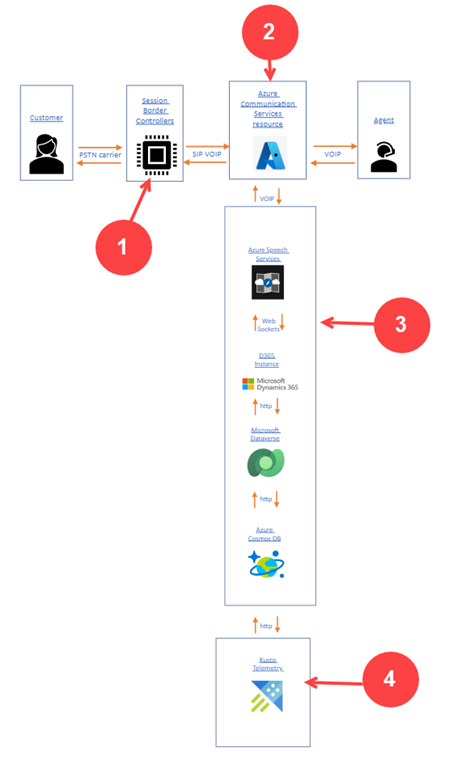Configurez l’enregistrement d’appel, la transcription et la traduction en temps réel
Note
Les informations sur la disponibilité des fonctionnalités sont les suivantes.
| Centre de contact Dynamics 365 – embedded | Centre de contact Dynamics 365 – autonome | Dynamics 365 Customer Service |
|---|---|---|
| Oui | Oui | Oui |
Important
Les capacités et les fonctionnalités de Power Virtual Agents font maintenant partie de Microsoft Copilot Studio, suite à des investissements significatifs dans l’IA générative et des intégrations améliorées dans Microsoft Copilot.
Certains articles et captures d’écran peuvent faire référence à Power Virtual Agents pendant que nous mettons à jour la documentation et le contenu de la formation.
En tant que Administrateur, vous pouvez activer la traduction en direct, la transcription et l’enregistrement des appels. Ces options permettent aux agents et aux superviseurs de visualiser les conversations avec les clients dans la langue définie par défaut pour eux, ainsi que les transcriptions des appels clients.
Important
- De nombreux pays et États ont des lois et des réglementations qui s’appliquent à l’enregistrement des appels vocaux et vidéo sur le réseau téléphonique public commuté (PSTN, Public Switched Telephone Network), et peuvent exiger que les utilisateurs consentent d’abord à l’enregistrement de leurs communications. Il est de votre responsabilité d’utiliser les capacités d’enregistrement des appels et de transcription conformément à la loi. Avant d’utiliser les fonctions d’enregistrement d’appels, vous devez obtenir le consentement des parties pour les communications enregistrées d’une manière conforme à toutes les lois applicables pour chaque participant.
- Si vous utilisez les bots Copilot Studio comme réponse vocale interactive (RVI) avec le canal vocal, les appels sont transcrits dans Copilot Studio même si le paramètre de transcription et d’enregistrement n’est pas activé dans le flux de travail vocal.
Activer les enregistrements d’appels et les transcriptions vocales
Pour activer l’enregistrement et la transcription des appels pour la voix, vous devez d’abord configurer vos applications pour écouter les événements Azure Communication Services en enregistrant les rubriques système Event Grid. Pour plus d’informations, reportez-vous à Activer l’enregistrement des appels et les services SMS.
Dans centre d’administration Customer Service ou l'application Centre d'administration centre de contact, sélectionnez le flux de travail pour lequel vous souhaitez activer les enregistrements et les transcriptions.
Dans la section Numéro de téléphone, à côté de l’icône en forme de crayon, sélectionnez Modifier.
Dans la page Paramètres vocaux, sélectionnez l’onglet Comportements.
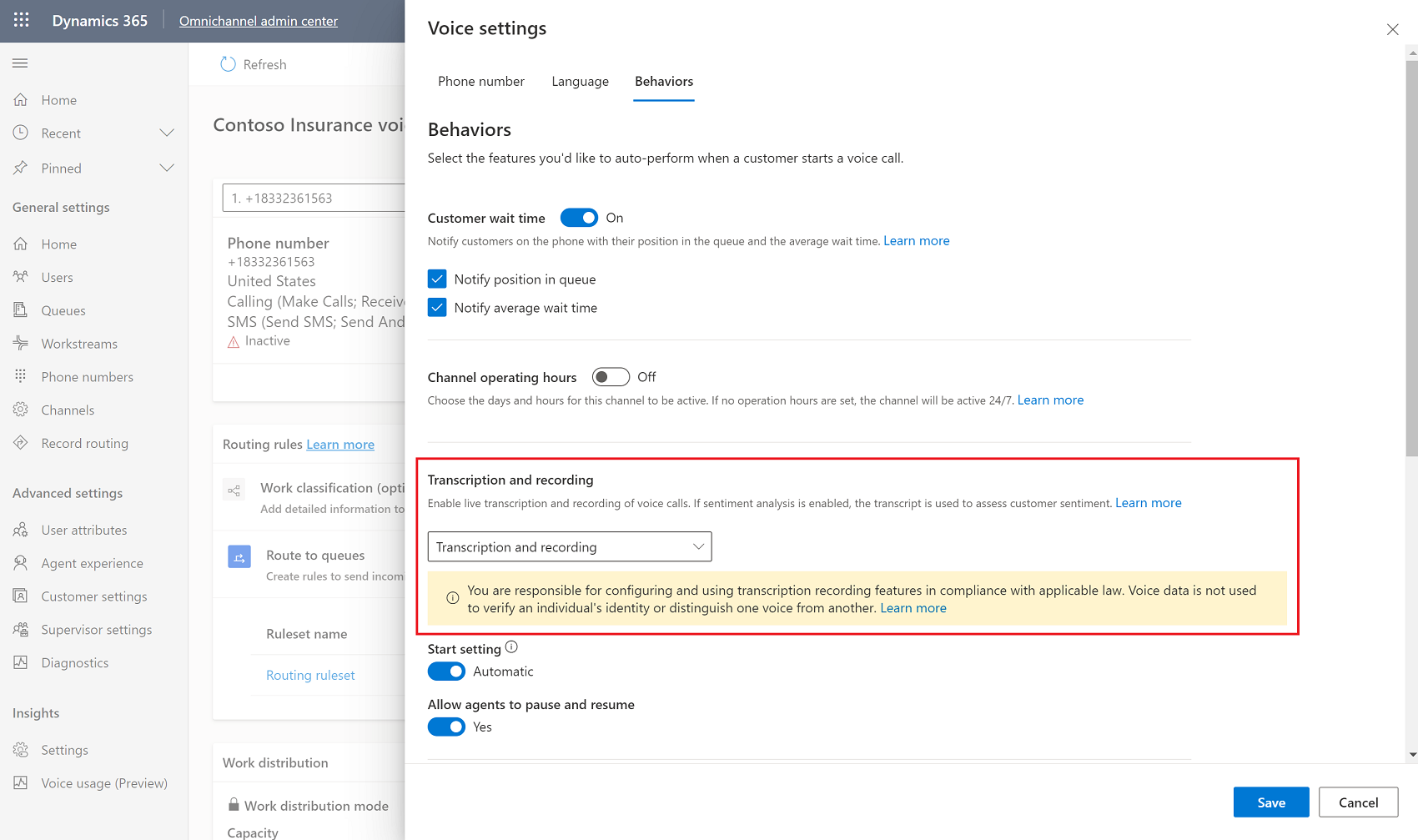
Dans la section Transcription et enregistrement, sélectionnez le menu déroulant Transcription et enregistrement, puis sélectionnez Transcription ou Transcription et enregistrement.
Sous Paramètre de démarrage, mettez le bouton à bascule sur Automatique si vous souhaitez que les appels soient automatiquement enregistrés et transcrits lorsqu’ils commencent, ou sur Manuel si vous souhaitez que les agents enregistrent et transcrivent leurs appels.
Définissez l’option Autoriser les agents à interrompre et reprendre sur Oui si vous souhaitez autoriser les agents à contrôler les parties des conversations qu’ils enregistrent et transcrivent.
Définissez le bouton à bascule Autoriser la pause et la reprise automatiques lorsque l’agent met en attente et libère le client sur Oui si l’enregistrement et la transcription doivent être mis en pause lorsque l’agent met le client en attente et repris lorsque les agents libèrent le client.
Sélectionnez Enregistrer.
Activer la traduction en temps réel des appels
Pour afficher les transcriptions vocales traduites des appels, vous devez activer l’enregistrement d’appel, la transcription et la traduction en temps réel. Pour activer la traduction en temps réel, reportez-vous à Activer la traduction en temps réel pour les conversations entre agents et clients
Afficher les transcriptions d’appel
Vous pouvez afficher les transcriptions des appels dans les applications Centre d'administration de Customer Service ou Centre d'administration centre de contact.
Note
Pour afficher les transcriptions appels dans Customer Service workspace et dans l’espace de travail centre de contact.
Sur le plan du site, aller à gérer Utilisateurs, puis sélectionnez l’utilisateur dont vous souhaitez afficher les conversations.
Sélectionnez l’onglet Connexe, puis sélectionnez Conversations dans le menu déroulant.
Sélectionnez Conversations fermées dans le menu déroulant du tableau de bord.
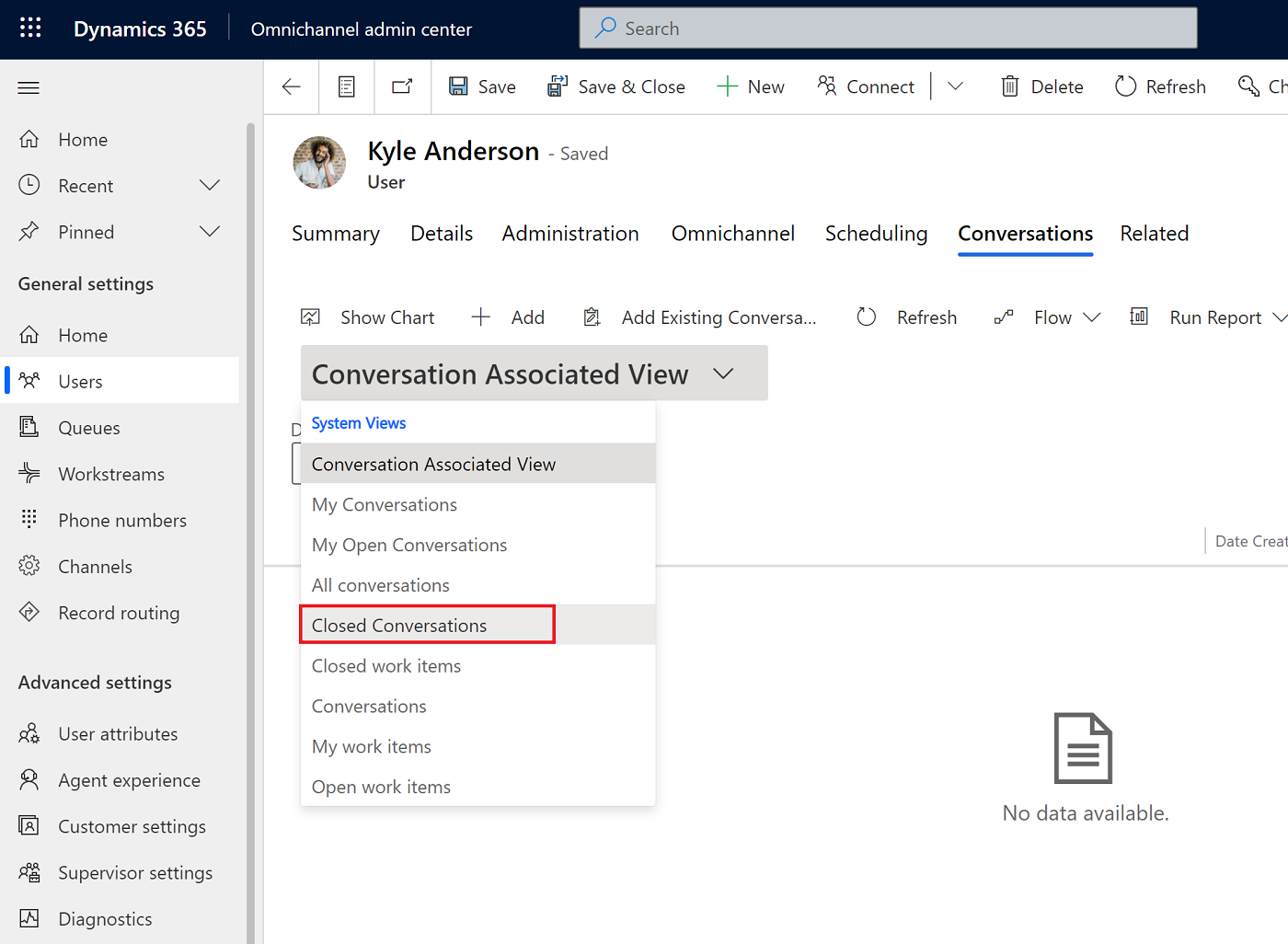
Sélectionnez la conversation pour laquelle vous souhaitez accéder à l’enregistrement et à la trancription.
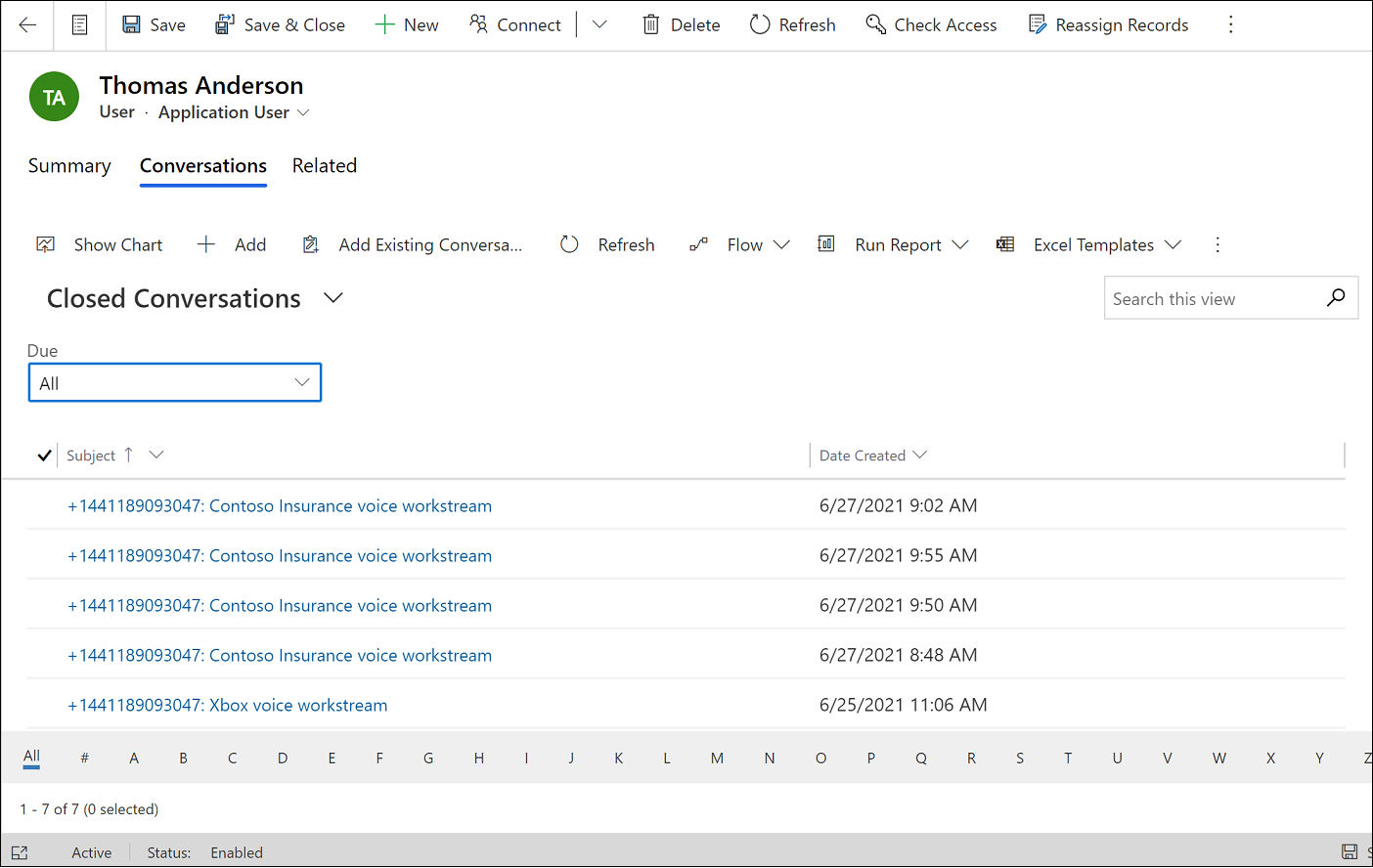
Lieu de stockage de vos enregistrements et coût
Pour les composants de la pile Microsoft Stack, nous nous efforçons de garantir que les données ne traversent pas les frontières géographiques pendant le transit. Le modèle Apportez votre propre opérateur dépend de tiers avec des composants en dehors de Microsoft Stack, et les données doivent être examinées de bout en bout. Les composants peuvent se trouver dans un emplacement géographique différent de l’emplacement Azure Communication Services, comme indiqué dans l’illustration suivante.
Légende
| Chiffre | Description |
|---|---|
| 1 |
Contrôleur de frontière de session Pour les forfaits d’appels Microsoft où Microsoft est l’opérateur, Microsoft détermine l’emplacement de stockage des données. Routage direct : pour le modèle Apportez-votre-propre-opérateur, les données résident dans la région où le contrôleur Session Border Controller est hébergé. |
| 2 |
Azure Communication Services : Les données résident à l’emplacement où l’abonnement Azure Communication Services est acquis. |
| 3 |
Microsoft Dataverse : L’emplacement du serveur Microsoft Dataverse, le client Dynamics 365, Cosmos DB et Azure Speech Service doivent tous se trouver au même emplacement choisi lors de l’achat. |
| 4 |
Kusto : Microsoft stocke les données de télémétrie dans Kusto, qui se trouve soit dans le cluster EMEA, soit dans le cluster East US. |
La taille de fichier maximale d’un enregistrement peut être de 512 Mo. Le coût de stockage des données avec seulement deux participants est calculé approximativement comme suit, et le coût peut fluctuer :
- Enregistrement d’appel de 20 minutes = 10 240 Ko
- Transcription d’appel de 20 minutes = 40 Ko
Informations associées
Vue d’ensemble du canal vocal
Expérience de l’agent : Afficher les enregistrements et les transcriptions des appels
Activer l’enregistrement des appels et les services SMSEmplacements cloud, langues et codes régionaux pris en charge
Supprimer des enregistrements d’appels